-
نویسنده: رها فهیمی
برخی از کسبوکارها و سازمانهای دولتی که به کندی حرکت میکنند، ممکن است اسناد را از طریق ایمیل نپذیرند و مجبور شوید آنها را فکس کنید. اگر مجبور به ارسال فکس هستید، میتوانید این کار را به صورت رایگان از رایانه خود انجام دهید. با این فرآیند، میتوانید یک سند را بهصورت دیجیتالی امضا کرده و آن را به یک کسبوکار فکس کنید. دریافت فکس با کامپیوتر می تواند با روش هایی که در این مطلب به آن می پردازیم، انجام شود.
بسیاری از مردم و دفاتر تجاری شرکت های کوچک و شرکت های بزرگ به دریافت فکس با کامپیوتر می پردازند. فرض کنید می خواهید پزشکتان یک نسخه از آخرین نتایج آزمایشگاهی شما را برای شما ارسال کند. یا تحلیلگر مالی شما از شما می خواهد که سندی مبنی بر مجوز یک معامله خاص ارسال کنید. ارسال نامه ممکن است بسیار کند باشد و ایمیل امن نیست.
بنابراین ما به فکس چند دهه قدیمی، اما همچنان قابل اعتماد روی می آوریم. اما شما می گویید من دستگاه فکس ندارم. چگونه می توانم فکس ارسال یا دریافت کنم؟ خوشبختانه برای شما، مجموعه ای از خدمات مبتنی بر وب وجود دارد که می تواند بدون تلاش زیاد فکس ارسال یا دریافت کند.

فهرست مطالب
دستگاه های فکس چگونه کار می کنند؟
این کار آنطور که باید آسان نیست. دستگاه های فکس همگی به خطوط تلفن ساده قدیمی متصل هستند. وقتی از یک دستگاه فکس استاندارد استفاده می کنید، آن دستگاه فکس با شماره ای که شما مشخص کرده اید تماس تلفنی برقرار می کند. دستگاه فکس در شماره مقصد پاسخ می دهد و سند از طریق تماس تلفنی ارسال می شود.
این فرآیند قبل از اینترنت ابداع شد و در امروزه به طرز خندهداری قدیمی به نظر میرسد. برای انجام یک فکس، یک شخص ممکن است یک سند را تایپ کند، آن را چاپ کند و آن را در دستگاه فکس اسکن کند که آن را از طریق خط تلفن ارسال می کند.
بیشتر بخوانید: آموزش ارتقا هارد لپ تاپ با چند روش ساده
شخصی که فکس را دریافت می کند ممکن است سند فکس شده را اسکن کرده و دوباره آن را به یک فایل دیجیتال تبدیل کند. آنها به دور کامل رسیده اند و سند از یک رایانه به رایانه دیگری با کار اضافی و کیفیت تصویر از دست رفته ارسال شد. در حالت ایده آل، می توانید یک سند را از طریق ایمیل یا یک روش آنلاین امن تر ارسال کنید. بسیاری از کسبوکارها، فکس را روشی امن برای انتقال اسناد میدانند که واقعاً اینطور نیست. اگر کسی خط تلفن را زیر نظر داشته باشد، میتواند به راحتی تمام اسناد فکس شده را رهگیری کند.
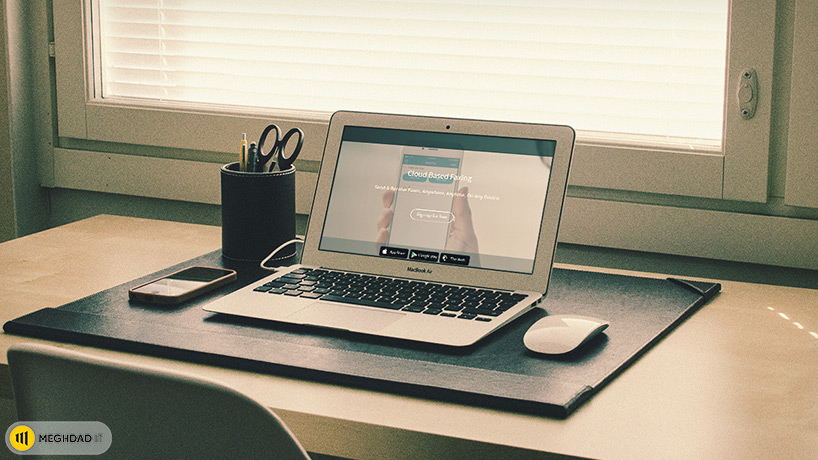
آیا می توان دستگاه فکس را به اینترنت متصل نمود؟
هیچ راهی برای اتصال مستقیم به دستگاه فکس از طریق اینترنت وجود ندارد، زیرا دستگاه فکس فقط به خطوط تلفن متصل است. برای انجام فکس آنلاین، نیاز داریم که اسناد را از طریق اینترنت میپذیرد و سند را به دستگاه فکس ارسال میکند. اینجاست که دستگاه های فکس وارد میشوند. یک سند به آنها داده و آنها کار شمارهگیری دستگاه فکس و ارسال سند شما را از طریق خط تلفن انجام میدهند.
شما می توانید فقط با رایانه خود فکس کنید
ویندوز مایکروسافت حتی دارای یک برنامه فکس و اسکن است که به شما امکان ارسال فکس را می دهد. نکته مهم این است که شما باید کامپیوتر خود را به خط تلفن متصل کنید. این بدان معنی است که شما به یک مودم فکس شماره گیری نیاز دارید.
شما همچنین به یک اتصال تلفن ثابت نیاز داشته و باید به مردم بگویید که هنگام ارسال فکس، از تلفن خودداری کنند. درست مانند گذشته که از اینترنت شماره گیری استفاده شده است. البته، اگر زیاد فکس میکردید، میتوانید هزینه یک خط تلفن فکس اختصاصی را بپردازید؛ حتی اگر فکسهای زیادی دریافت میکنید، ممکن است این امر ضروری باشد.
قابل ذکر است، اگر نیاز به ارسال تعداد زیادی فکس دارید، یک دستگاه فکس یا مودم بخرید و آن را به تلفن ثابت خود متصل کنید. اما احتمالاً نیازی به ارسال و دریافت فکس به این اندازه ندارید. امیدواریم فقط هر زمان که به سازمانی برخورد می کنید که در گذشته گیر کرده است، فقط نیاز به ارسال فکس گاه به گاه دارد.
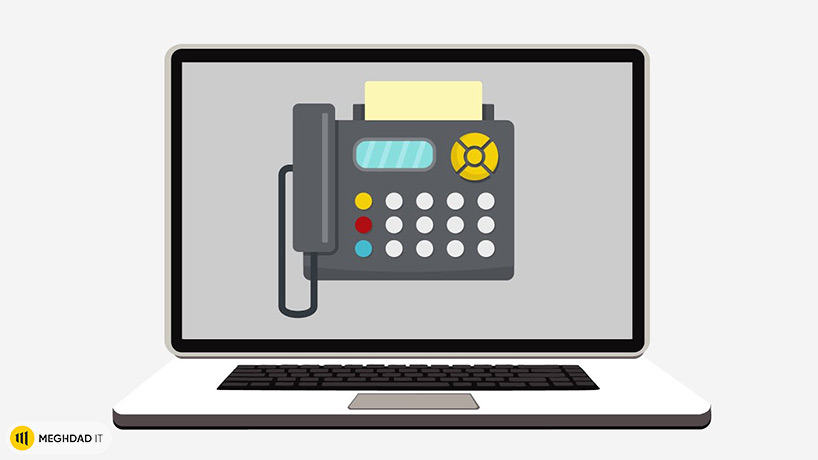
سند را اسکن کنید یا از یک فایل دیجیتال موجود استفاده کنید
فرآیند اصلی ساده است. ابتدا باید سندی را که می خواهید فکس کنید، را اسکن کنید. درست مثل اینکه می خواهید آن سند را از طریق ایمیل ارسال کنید. اگر اسکنر در اطراف ندارید، ممکن است بخواهید آن را با گوشی هوشمند خود اسکن کنید. اگر سند قبلاً یک فایل در رایانه شما است، به شما تبریک میگوییم لازم نیست چیزی را اسکن کنید. با سندی که اکنون به شکل دیجیتال است، میتوانید آن را به سرویسی ارسال کنید که کار فکس را برای شما انجام دهد.
بیشتر بخوانید: چگونه مدل باتری لپ تاپ را پیدا کنیم؟
نحوه ارسال فکس
بسیاری از سرویس های وب می توانند به هر شماره ای که انتخاب می کنید به صورت رایگان فکس بفرستند. به شرطی که تعداد کمی از صفحات را ارسال کنید یا یک آگهی یا لوگو در صفحه جلد قرار دهید. اگر نیاز دارید صفحات بیشتری بفرستید یا نمیخواهید یک آگهی فکس شما به هم ریخته باشد، معمولاً باید مقداری پول بپردازید. این می تواند هزینه هر فکس یا اشتراک ماهانه باشد.
اگرچه بسیاری از آنها یک آزمایش 30 روزه یا 60 روزه را ارائه می دهند. با فرض اینکه سندی که می خواهید فکس کنید در قالب نسخه چاپی است. ابتدا باید آن را اسکن کنید. این کار را می توان با یک اسکنر، چاپگر همه کاره یا حتی یک برنامه اسکن انجام داد. سند اسکن شده را می توان به صورت PDF یا TIFF ذخیره کرد. اگر یک نسخه الکترونیکی می خواهید که به راحتی با افراد دیگر به اشتراک گذاشته شود، حالت اول بهتر است.

انواع فکس
در ادامه قصد داریم که نمونهای از بهترین سرویسهای فکس را معرفی کرده و نگاهی به ویژگیهای آنها داشته باشیم. پس با ما همراه باشید.
سایت FaxZero
استفاده از FaxZero ساده است. از وب سایت، نام و اطلاعات تماس و نام و شماره فکس گیرنده خود را وارد کنید. سندی را که می خواهید فکس کنید ضمیمه کنید. FaxZero اسناد Microsoft Word و فایل های PDF را می پذیرد. در صورت نیاز یک صفحه جلد اضافه کرده و کد تایید نمایش داده شده را تایپ کنید و سپس فکس خود را ارسال کنید. سپس FaxZero یک پیام تأیید همراه با URL به فکس برای شما ایمیل میکند.
فکس به گیرنده شما تحویل داده می شود و ایمیلی برای تایید دریافت فکس شما دریافت خواهید کرد.
بیشتر بخوانید: تعویض هارد لپ تاپ اچ پی با چند راهکار ساده
FaxZero رایگان است اگر شما فقط سه صفحه را در یک زمان ارسال کرده و خود را به پنج فکس در روز محدود کنید، و به تبلیغ FaxZero در صفحه جلد اهمیتی ندهید. با 2.09 دلار در هر صفحه، می توانید همزمان 25 صفحه را بدون تبلیغات صفحه جلد ارسال کنید.
طبق بررسی های انجام شده، کلیه اطلاعات کاربر ارسال شده به FaxZero رمزگذاری شده و از طریق پروتکل HTTPS به سرور آن ارسال می شود. علاوه بر این، تمام ارتباطات خروجی از سرور FaxZero با SSL یا TLS ایمن می شود.

سایت Fax.Plus
Fax.Plus به دلیل راحتی و در دسترس بودن ارزش آن را دارد. یک فکس از وبسایت Fax.Plus، برنامه iOS یا Android، Google Docs یا سرویسهای ایمیل مانند Gmail و Outlook ارسال کنید. 10 فکس اول شما رایگان است. پس از آن، 20 سنت در هر صفحه است، یا باید برای یک طرح پولی ثبت نام کنید.
- طرح اولیه: 100 صفحه در ماه با 5.99 دلار در ماه یا 59.88 دلار در سال.
- طرح پریمیوم: 300 صفحه در ماه با 11.99 دلار در ماه یا 119.88 دلار در سال
- طرح کسب و کار: 800 صفحه در ماه با 19.99 دلار در ماه یا 179.88 دلار در سال.
- طرح سازمانی: 3000 صفحه در ماه با 59.99 دلار در ماه یا 599.88 دلار در سال.
با هر طرح پولی، یک شماره تلفن نیز دریافت می کنید که از طریق آن می توانید فکس دریافت کنید.
برای شروع، به صفحه اصلی Fax.Plus بروید و روی دکمه ثبت نام رایگان کلیک کنید. وارد شده و روی دکمه ارسال فکس کلیک کنید. شماره فکس دریافتی را وارد کنید و سندی را که می خواهید ارسال کنید پیوست کنید. Fax.Plus از طیف گسترده ای از انواع اسناد، از جمله Word، Excel، HTML، PDF، JPG، PNG و TIF پشتیبانی می کند. روی نماد تنظیمات کلیک کنید تا به گزینههای برنامهریزی فکس دسترسی پیدا کنید.
در صورت عدم موفقیت دوباره امتحان کنید. یک PDF از فکس را برای گیرندگان ایمیل کرده و سند را برای فکس بهینه کنید. پس از آماده شدن، روی دکمه ارسال کلیک کنید. تمام فکس های ارسال و دریافت شده از طریق Fax.Plus با رمزگذاری AES-256 بیتی رمزگذاری شده اند.

دریافت فکس آنلاین
اگر نیاز به دریافت فکس دارید، سایت های مختلفی وجود دارند که یک شماره تلفن مجازی به شما اختصاص می دهند. سند فکس شده از طریق ایمیل معمولاً به صورت یک تصویر PDF یا TIF، به دست شما می رسد. برخی از سرویس ها از یک قالب اختصاصی برای سند استفاده می کنند و نرم افزار رایگان برای مشاهده آن ارائه می کنند.
بیشتر بخوانید: مشکلات صفحه نمایش لپ تاپ + روشهای حل آنها
EFax
eFax یک نسخه رایگان ارائه می دهد که از طریق آن یک شماره فکس مجازی (البته نه یک شماره رایگان) به شما اختصاص داده می شود. شما می توانید تا 10 صفحه فکس در ماه دریافت کنید و فکس ها را از طریق نرم افزار رایگان eFax Messenger مشاهده کنید. این نرم افزار به شما این امکان را می دهد که فایل را بزرگنمایی و کوچک کرده و آن را چاپ و آن را به عنوان یک گرافیک TIF عمومی ذخیره کنید. همچنین می توانید فکس ها را به صورت PDF از طریق Adobe Reader یا به صورت TIF از طریق یک برنامه گرافیکی استاندارد مشاهده کنید.
این سرویس همچنین در صورت نیاز به دریافت فکس های بیشتر و همچنین ارسال آنها، طرح های پولی را ارائه می دهد. با 16.95 دلار در ماه و هزینه راه اندازی 10 دلار، طرح eFax Plus به شما امکان می دهد هر ماه 150 فکس ارسال و 150 فکس دریافت کنید. با 19.95 دلار در ماه و 10 دلار راه اندازی رایگان، طرح eFax Pro به شما امکان می دهد 200 فکس ارسال کنید و هر ماه 200 فکس دریافت کنید.
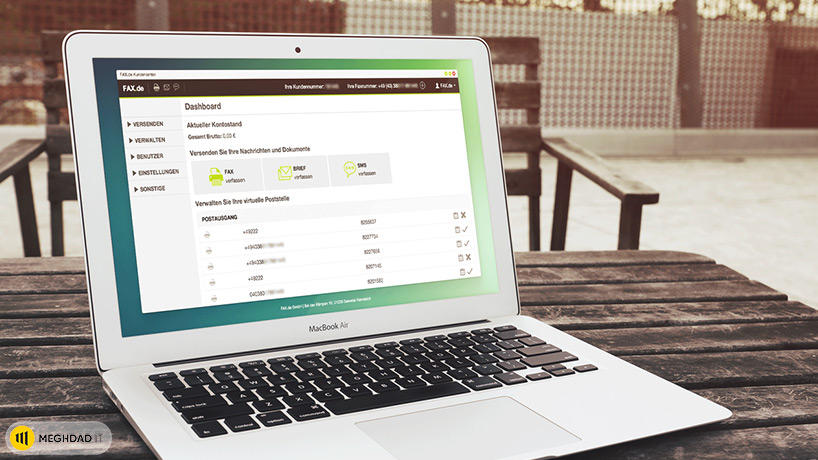
FaxBetter
با طعم رایگان FaxBetter، شماره فکس اختصاصی خود را دریافت می کنید و می توانید فکس هایی به ارزش 50 صفحه در ماه دریافت کنید. با این حال، چند مورد صید وجود دارد. برای استفاده رایگان از این سرویس، باید افزونه مرورگری را نصب کنید که در حین مرور، تبلیغات را در صفحات وب خاصی درج می کند. همچنین باید فکس های دریافتی را در وب سایت FaxBetter مشاهده کنید.
با طرح پولی FaxBetter، می توانید تا 500 فکس در ماه دریافت کنید، آنها را در نرم افزار ایمیل خود مشاهده کنید، متن را در فکس خود جستجو کنید و فکس ارسال کنید. هزینه 9.95 دلار در ماه با تمدید خودکار، 95.40 دلار برای یک سال (7.95 دلار در ماه)، یا 142.80 دلار برای 2 سال (5.95 دلار در ماه) است.
آشنایی با نحوه فکس کردن
اگرچه مردم اسناد را با فرکانس کمتری نسبت به گذشته فکس میکنند، اما ممکن است لازم باشد هر از گاهی یک فکس ارسال کنند. هنوز دلایل خوبی برای ارسال فکس وجود دارد؛ به خصوص اگر در حال ارسال قرارداد هستید یا اگر گیرنده شما فناوری یا تجهیزات لازم برای ارسال اوراق را به روش دیگری ندارد. خوشبختانه، می توانید اسناد را با استفاده از دستگاه فکس، رایانه یا حتی تلفن هوشمند فکس کنید.

-
راه اندازی دستگاه فکس
دستگاه فکس خود را راه اندازی کنید. برای ارسال و دریافت فکس با کامپیوتر و دستگاه فکس، باید مطمئن شوید که دستگاه فکس شما به برق وصل است و به اتصال تلفن ثابت شما متصل است.
بیشتر بخوانید: خرابی مادربرد و راهکارهایی برای محافظت از آن
- اگر قصد دارید مکرراً فکس کنید، یک خط اختصاصی توصیه می شود زیرا نمی توانید همزمان از دستگاه فکس و تلفن استفاده کنید.
- همچنین اگر قصد دریافت فکس را دارید، باید مطمئن شوید که دستگاه فکس شما دارای تونر و کاغذ است.
- اگر در خانه یا محل کار دستگاه فکس ندارید، ممکن است بتوانید آن را به صورت رایگان از کتابخانه عمومی محلی خود ارسال کنید. همچنین می توانید با پرداخت هزینه به فروشگاه هایی مانند Kinko’s یا The UPS Store برای فکس اسناد خود مراجعه کنید. این گزینه ها در صورتی بهترین کار را دارند که انتظار نداشته باشید مکررا فکس ارسال کنید.

-
تنظیمات دستگاه را تنظیم کنید
همه دستگاههای فکس متفاوت هستند. اما معمولاً میتوانید تنظیمات خاصی را انجام دهید. راهنمای کاربری دستگاه را بخوانید تا درباره ویژگیهای خاصی که در دستگاه شما موجود است بیشتر بدانید. اگر میخواهید مطمئن شوید که فکس شما با موفقیت ارسال شده است، تنظیمات صفحه تأیید را روشن کنید. هنگامی که این ویژگی روشن است، پس از ارسال فکس، دستگاه صفحه ای را چاپ می کند که به شما اطلاع می دهد که آیا با موفقیت ارسال شده است یا خیر.
همچنین می توانید یک هدر فکس تنظیم کنید؛ که یک خط متنی است که در بالای هر سندی که ارسال می کنید ظاهر می شود. این معمولاً شامل اطلاعات اولیه در مورد اینکه فکس از چه کسی است می باشد. اگر قصد دریافت فکس را نیز دارید، میتوانید بین حالت دریافت خودکار یا حالت دریافت دستی انتخاب کنید. که از شما میخواهد هر فکس دریافتی را بپذیرید.

-
اسناد خود را جمع آوری کنید
استفاده از اسناد اصلی به جای فتوکپی، سندی را در اختیار گیرنده قرار میدهد که پاکتر و راحتتر خوانده شود. از یک صفحه جلد در بالای صفحاتی که فکس می کنید استفاده کنید. برگه جلد باید حاوی اطلاعاتی مانند نام فرستنده و شماره فکس، نام گیرنده و شماره فکس، تاریخ و تعداد صفحات موجود در فکس باشد.
-
اسناد خود را در دستگاه قرار دهید
بسیاری از ماشینها هم تغذیهکننده کاغذ و هم صفحهنمایش تخت دارند. اگر فقط یک صفحه دارید، می توانید از هر کدام از این تابع ها استفاده کنید. اگر چندین صفحه دارید، تغذیه کننده کاغذ معمولا بهتر کار می کند. هنگام استفاده از تغذیه کننده کاغذ، می توانید همه صفحات خود را یکجا وارد کنید.
دستگاه فکس شما باید نمادی داشته باشد که نشان می دهد کاغذها باید به کدام سمت در تغذیه کننده کاغذ قرار گیرند. برخی از دستگاه های فکس نیز گزینه اسکن و فکس هر دو طرف سند را ارائه می دهند، بنابراین راهنمای کاربر خود را بررسی کنید تا ببینید آیا این امکان در دستگاه شما وجود دارد یا خیر.
هنگام استفاده از صفحه تخت، درب بالای دستگاه را بردارید و سند خود را رو به پایین روی صفحه شیشه ای قرار دهید. اطمینان حاصل کنید که سند خود را با علامت های ارائه شده روی صفحه ردیف کنید و قبل از ادامه درب آن را ببندید.
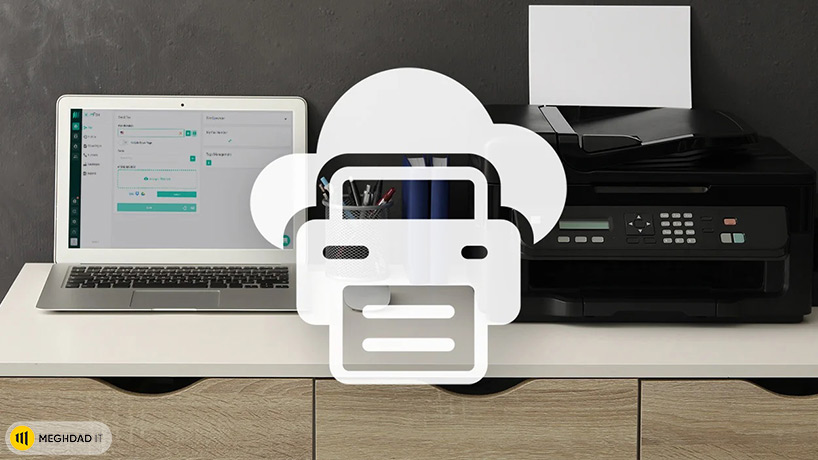
-
شماره فکس را وارد کنید
هنگام وارد کردن شماره، حتماً کد منطقه، کد کشور و هر شمارهای را که باید شماره گیری کنید را وارد کنید. شما باید شماره را دقیقاً به همان شکلی وارد کنید که اگر با تلفن با شماره تماس میگیرید، وارد میکنید.
-
دکمه ارسال را فشار دهید
پس از چند ثانیه، می شنوید که دستگاه شروع به ارسال فکس می کند و کاغذها شروع به تغذیه به دستگاه فکس می کنند. دکمه روی دستگاه شما ممکن است به جای «ارسال»، «برو» یا «فکس» را نشان دهد.
-
به دنبال یک پیام تأیید باشید
برخی از ماشین ها پیامی را روی صفحه نمایش می دهند تا به شما اطلاع دهند که آیا فکس شما با موفقیت ارسال شده است یا خیر. اگر تنظیمات خود را برای دریافت تأییدیه های چاپ شده پیکربندی کرده باشید، دستگاه شما صفحه ای را چاپ می کند که وضعیت فکس شما را شرح می دهد.
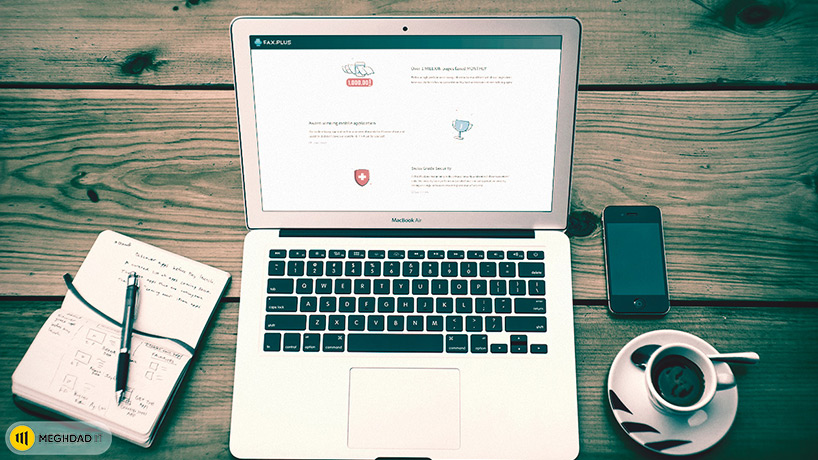
فکس با کامپیوتر چگونه انجام می شود؟
برای این منظور باید روال خاصی را طی کرده و بعد از طی کردن اولین تجربه، از دفعات بعد سرعت خود را بالا ببرید.
انتخاب یک برنامه
هنگام ارسال فکس از رایانه، این گزینه را خواهید داشت که از نرم افزار نصب شده بر روی رایانه یا یک سرویس آنلاین استفاده کنید.برخی از سیستم عامل ها دارای برنامه هایی هستند که به شما امکان ارسال فکس را می دهند. به عنوان مثال، ویندوز 7 دارای ابزاری به نام فکس و اسکن است که به شما امکان ارسال فکس بدون دستگاه فکس را می دهد. برای استفاده از نرم افزار کامپیوتری، باید کامپیوتر خود را به خط تلفن متصل کنید. اگر این امکان پذیر نیست، به جای آن از یک سرویس آنلاین استفاده کنید.
بیشتر بخوانید: سیاه شدن صفحه لپ تاپ ایسوس + معرفی راهکار حل آن
چندین سرویس آنلاین در دسترس هستند، از جمله MyFax، eFax و FaxZero. برخی رایگان هستند و برخی نیاز به اشتراک یا عضویت داشته و برخی از خدمات از شما می خواهند که به ازای هر فکس هزینه کنید.

برنامه را باز کنید و یک فکس جدید بسازید
هر برنامه منحصر به فرد است، اما شما باید گزینه ای به نام “ایجاد فکس جدید” یا چیزی مشابه را ببینید.
اسناد خود را پیوست کنید
برای اینکه اسناد را با استفاده از رایانه فکس کنید، باید آنها را در پیام خود آپلود کنید. شما باید دکمه ای را ببینید که می گوید “آپلود اسناد” یا چیزی شبیه به آن. اگر اسناد الکترونیکی دارید، می توانید آنها را در رایانه خود جستجو کرده و به پیام خود پیوست کنید. اگر اسناد کاغذی دارید، باید از یک اسکنر برای دیجیتالی کردن آنها استفاده کنید. اگر اسکنر ندارید، میتوانید از اسناد نیز عکس بگیرید و آن را برای خود ایمیل کنید یا عکس را مستقیماً در رایانه خود آپلود کنید.
شماره فکس و یک پیام را وارد کنید
یک پیام کوتاه برای گیرنده خود در فضایی که روی صفحه نمایش داده شده است تایپ کنید، درست همانطور که در صورت ارسال ایمیل انجام می دهید. این به عنوان ورق پوشش شما عمل می کند، بنابراین نیازی به چسباندن ورق پوشش جداگانه نیست. همچنین باید شماره فکس گیرنده را در قسمت TO وارد کنید. همچنین ممکن است از شما خواسته شود که یک کد تایید را وارد کنید تا ثابت کنید که یک ربات نیستید.
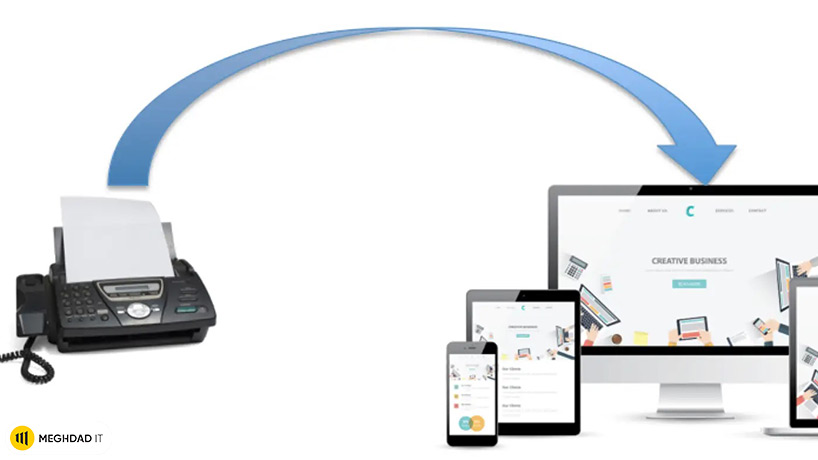
ارسال را بزنید
هنگامی که اسناد خود را پیوست و پیام خود را تایپ و شماره فکس گیرنده را وارد کردید. دکمه ارسال را فشار دهید و کار تمام است.
سخن آخر
در این مقاله به نحوه دریافت فکس با کامپیوتر و راهکارهای ارسال فکس پرداختیم. با وجود اینکه این راهکار کمی قدیمی شده است، اما بعضی از ارگان ها و ادارات از این روش برای نقل و انتقال اطلاعات استفاده می کنند. این روش علاوه بر امنیت بسیار بالا، می توان به سادگی و با چندین روش کوتاه انجام شود. شما می توانید با راهکارهایی که در این مطلب به آن ها پرداخته شده است به سهولت می توان مدارک را فکس نمود.

شما هم میتوانید نظرات خود را در این زمینه با ما در میان گذارید. هنگام دریافت فکس با کامپیوتر، چه دیگری را باید بیاد داشته باشیم؟ میتوانید از تجربیات خود برای ما گفته و در بخش کامنتها با ما در ارتباط باشید.
دستگاه فکس چگونه کار می کند؟
دستگاه های فکس همگی به خطوط تلفن ساده قدیمی متصل هستند. وقتی از یک دستگاه فکس استاندارد استفاده می کنید، آن دستگاه فکس با شماره ای که شما مشخص کرده اید تماس تلفنی برقرار می کند. دستگاه فکس در شماره مقصد پاسخ می دهد و سند از طریق تماس تلفنی ارسال می شود.
آیا می توان دستگاه فکس را به ایترنت وصل کرد؟
هیچ راهی برای اتصال مستقیم به دستگاه فکس از طریق اینترنت وجود ندارد، زیرا دستگاه فکس فقط به خطوط تلفن متصل است. برای انجام فکس آنلاین، نیاز داریم که اسناد را از طریق اینترنت میپذیرد و سند را به دستگاه فکس ارسال میکند.
چگونه فکس ارسال و دریافت کنیم؟
در این مقاله روش های دریافت و ارسال فکس به صورت کامل مورد بررسی قرار گرفته است.
شما میتوانید برای خرید و خواندن مقاله های بیشتر به فروشگاه مقداد آی تی و مجله مقداد آی تی مراجعه کنید.






